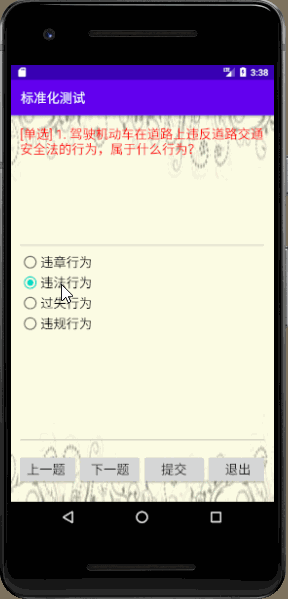零、学习目标
- 能说出单选按钮与复选框常用属性
- 能利用单选按钮与复选框编写简单的安卓应用
一、单选按钮组
1、继承关系图
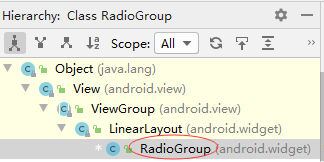
- RadioGroup是LinearLayout的子类
2、常用属性
- orientation(vertical、horizontal)决定单选按钮是垂直排列还是水平排列
3、事件监听器
- setOnCheckedChangeListener
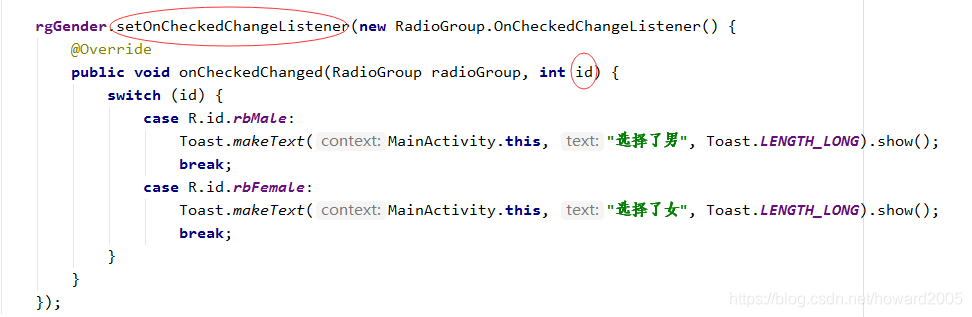
- setOnClickListener
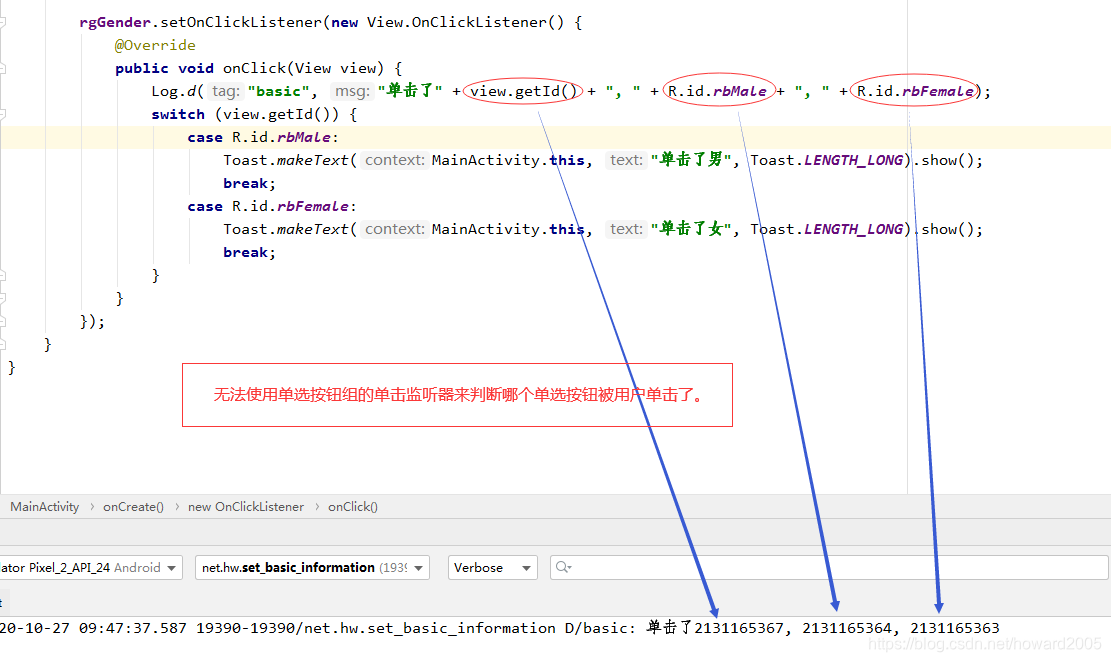
4、注意事项
- 导入
android.widget.RadioGroup.OnCheckedChangeListener接口
5、重要方法
- getCheckedRadioButtonId():用于获取选中的单选按钮的id
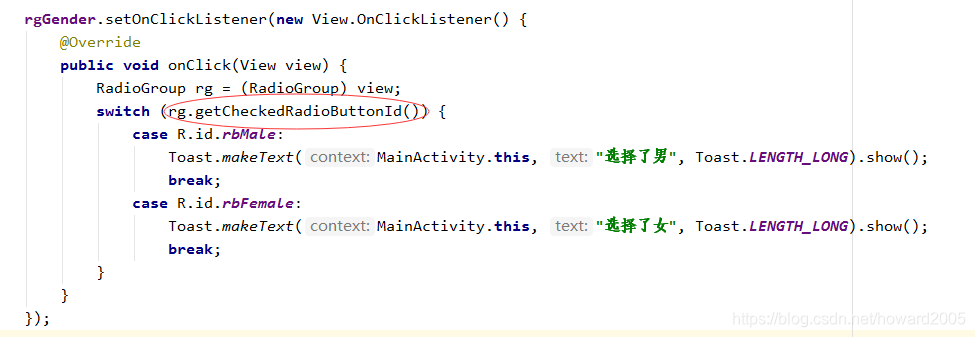
二、单选按钮
1、继承关系图
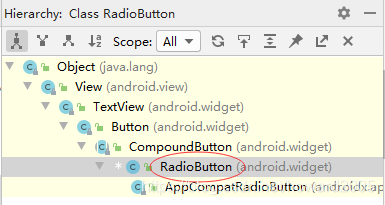
- RadioButton是CompoundButton的子类,Button的孙子类
2、常用方法
- isChecked()(true、false):显示按钮的选中状态
3、事件监听器
- setOnCheckedChangeListener
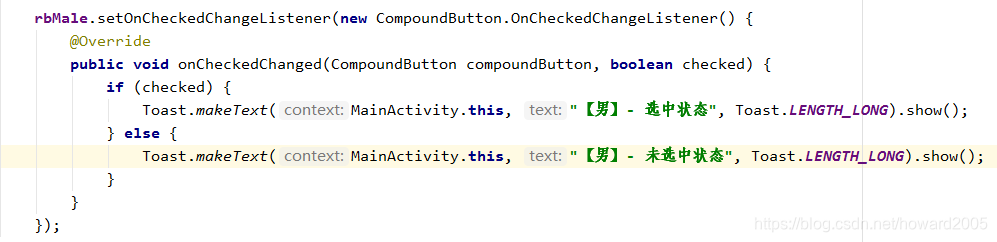
- setOnClickListener
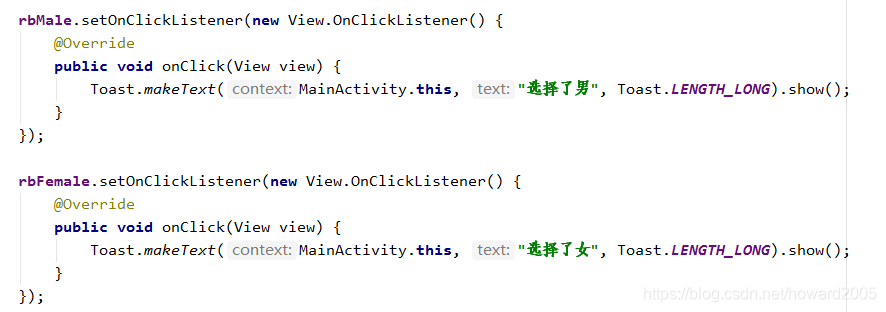
4、注意事项
- 导入
android.widget.CompoundButton.OnCheckedChangeListener接口
三、复选框
1、继承关系图

- CheckBox是CompoundButton的子类,Button的孙子类
2、常用方法
- isChecked()(true、false):显示复选框的选中状态
3、事件监听器
- setOnCheckedChangeListener
- setOnClickListener
四、教学案例 —— 设置基本信息
(一)运行效果
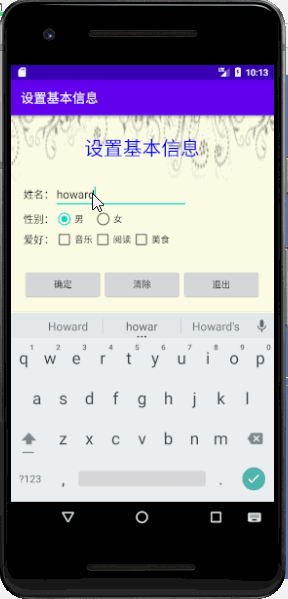
(二)涉及知识点
- 线性布局(LinearLayout)
- 标签(TextView)
- 按钮(Button)
- 编辑框(EditText)
- 单选按钮组(RadioGroup)
- 单选按钮(RadioButton)
- 复选框(CheckBox)
(三)实现步骤
1、创建安卓应用【SetBasicInformation】
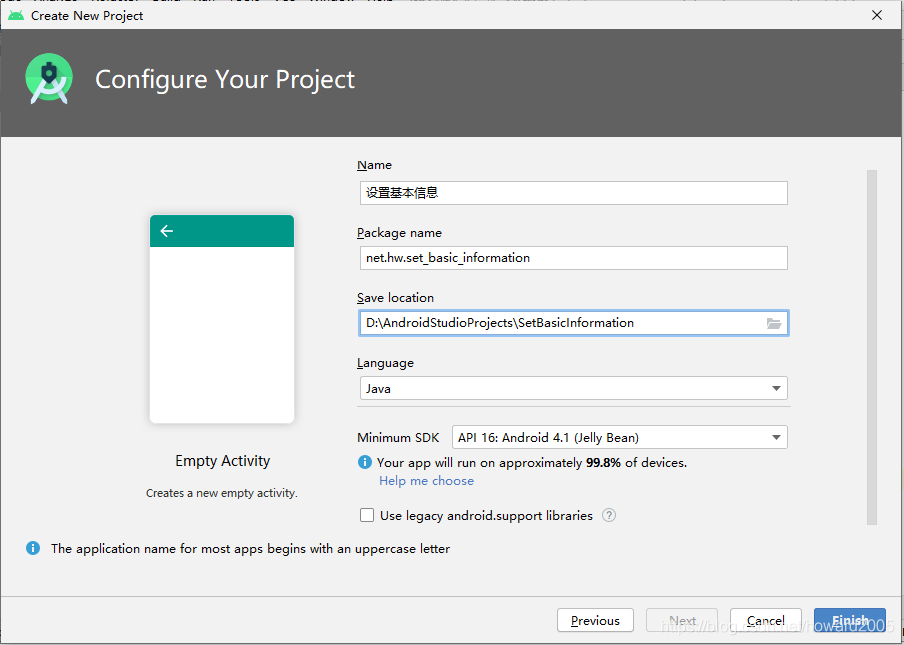
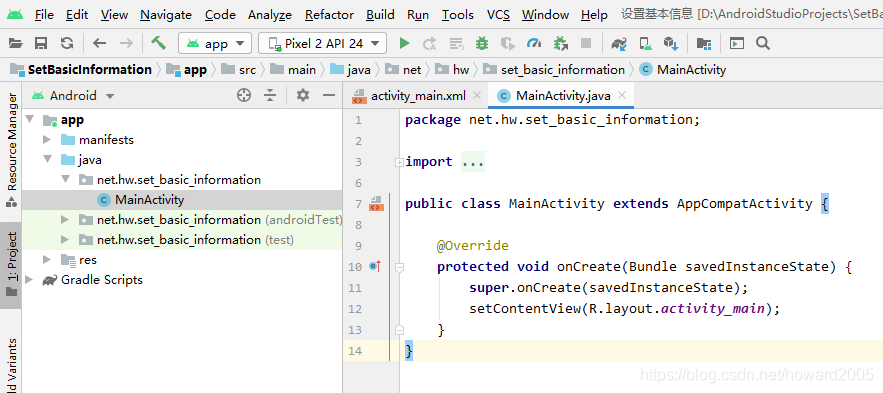
3、将背景图片拷贝到drawable目录
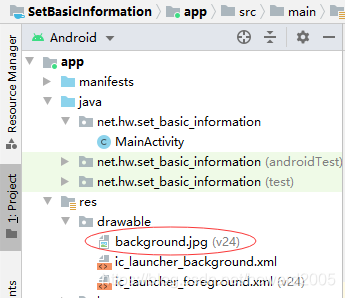
4、主布局资源文件activity_main.xml

<LinearLayout xmlns:android="http://schemas.android.com/apk/res/android"
android:layout_width="match_parent"
android:layout_height="match_parent"
android:background="@drawable/background"
android:orientation="vertical"
android:paddingLeft="20dp"
android:paddingRight="20dp"
android:paddingTop="30dp">
<TextView
android:id="@+id/tvSetInformation"
android:layout_width="wrap_content"
android:layout_height="wrap_content"
android:layout_gravity="center"
android:layout_marginBottom="30dp"
android:text="@string/set_information"
android:textColor="#0000ff"
android:textSize="30sp" />
<LinearLayout
android:layout_width="match_parent"
android:layout_height="wrap_content"
android:gravity="center_vertical"
android:orientation="horizontal">
<TextView
android:id="@+id/tvName"
android:layout_width="wrap_content"
android:layout_height="wrap_content"
android:text="@string/name"
android:textColor="#000000"
android:textSize="16sp" />
<EditText
android:id="@+id/edtName"
android:layout_width="wrap_content"
android:layout_height="wrap_content"
android:ems="10"
android:hint="@string/input_name"
android:singleLine="true" />
</LinearLayout>
<LinearLayout
android:layout_width="match_parent"
android:layout_height="wrap_content"
android:gravity="center_vertical"
android:orientation="horizontal">
<TextView
android:id="@+id/tvGender"
android:layout_width="wrap_content"
android:layout_height="wrap_content"
android:text="@string/gender"
android:textColor="#000000"
android:textSize="16sp" />
<RadioGroup
android:id="@+id/rgGender"
android:layout_width="wrap_content"
android:layout_height="wrap_content"
android:orientation="horizontal">
<RadioButton
android:id="@+id/rbMale"
android:layout_width="wrap_content"
android:layout_height="wrap_content"
android:checked="true"
android:text="@string/male" />
<RadioButton
android:id="@+id/rbFemale"
android:layout_width="wrap_content"
android:layout_height="wrap_content"
android:layout_marginLeft="15dp"
android:text="@string/female" />
</RadioGroup>
</LinearLayout>
<LinearLayout
android:layout_width="match_parent"
android:layout_height="wrap_content"
android:gravity="center_vertical"
android:orientation="horizontal">
<TextView
android:id="@+id/tvHobby"
android:layout_width="wrap_content"
android:layout_height="wrap_content"
android:text="@string/hobby"
android:textColor="#000000"
android:textSize="16sp" />
<CheckBox
android:id="@+id/cbMusic"
android:layout_width="wrap_content"
android:layout_height="wrap_content"
android:text="@string/music" />
<CheckBox
android:id="@+id/cbRead"
android:layout_width="wrap_content"
android:layout_height="wrap_content"
android:text="@string/read" />
<CheckBox
android:id="@+id/cbFood"
android:layout_width="wrap_content"
android:layout_height="wrap_content"
android:text="@string/food" />
</LinearLayout>
<LinearLayout
android:layout_width="match_parent"
android:layout_height="wrap_content"
android:layout_marginTop="30dp">
<Button
android:id="@+id/btnOk"
android:layout_width="match_parent"
android:layout_height="wrap_content"
android:layout_weight="1"
android:onClick="doOK"
android:text="@string/ok" />
<Button
android:id="@+id/btnClear"
android:layout_width="match_parent"
android:layout_height="wrap_content"
android:layout_weight="1"
android:onClick="doClear"
android:text="@string/clear" />
<Button
android:id="@+id/btnExit"
android:layout_width="match_parent"
android:layout_height="wrap_content"
android:layout_weight="1"
android:onClick="doExit"
android:text="@string/exit" />
</LinearLayout>
<TextView
android:id="@+id/tvResult"
android:layout_width="wrap_content"
android:layout_height="wrap_content"
android:layout_marginTop="30dp"
android:textSize="15sp" />
</LinearLayout>
5、字符串资源文件strings.xml
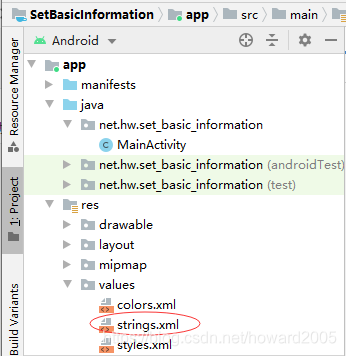
<resources>
<string name="app_name">设置基本信息</string>
<string name="set_information">设置基本信息</string>
<string name="name">姓名:</string>
<string name="input_name">请输入姓名</string>
<string name="gender">性别:</string>
<string name="male">男</string>
<string name="female">女</string>
<string name="hobby">爱好:</string>
<string name="music">音乐</string>
<string name="read">阅读</string>
<string name="food">美食</string>
<string name="ok">确定</string>
<string name="clear">清除</string>
<string name="exit">退出</string>
</resources>
6、主界面类MainActivity
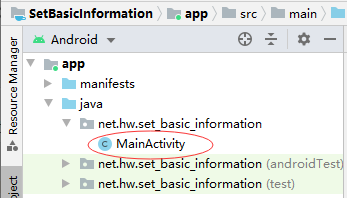
package net.hw.set_basic_information;
import android.os.Bundle;
import android.view.View;
import android.widget.CheckBox;
import android.widget.EditText;
import android.widget.RadioButton;
import android.widget.RadioGroup;
import android.widget.TextView;
import androidx.appcompat.app.AppCompatActivity;
public class MainActivity extends AppCompatActivity {
private EditText edtName;
private RadioGroup rgGender;
private RadioButton rbMale;
private RadioButton rbFemale;
private CheckBox cbRead;
private CheckBox cbMusic;
private CheckBox cbFood;
private TextView tvResult;
@Override
protected void onCreate(Bundle savedInstanceState) {
super.onCreate(savedInstanceState);
// 利用布局资源文件设置用户界面
setContentView(R.layout.activity_main);
// 通过资源标识符获得控件实例
edtName = findViewById(R.id.edtName);
rgGender = findViewById(R.id.rgGender);
rbMale = findViewById(R.id.rbMale);
rbFemale = findViewById(R.id.rbFemale);
cbRead = findViewById(R.id.cbRead);
cbMusic = findViewById(R.id.cbMusic);
cbFood = findViewById(R.id.cbFood);
tvResult = findViewById(R.id.tvResult);
}
/**
* 提交按钮单击事件处理方法
*
* @param view
*/
public void doOK(View view) {
// 获取姓名
String strName = edtName.getText().toString().trim();
// 获取性别值
String strGender = "";
switch (rgGender.getCheckedRadioButtonId()) {
// 根据选中的单选按钮id进行判断
case R.id.rbMale:
strGender = rbMale.getText().toString();
break;
case R.id.rbFemale:
strGender = rbFemale.getText().toString();
break;
}
// 获取爱好
StringBuilder builder = new StringBuilder();
if (cbRead.isChecked()) {
builder.append(cbRead.getText().toString() + " ");
}
if (cbMusic.isChecked()) {
builder.append(cbMusic.getText().toString() + " ");
}
if (cbFood.isChecked()) {
builder.append(cbFood.getText().toString() + " ");
}
String strHobby = builder.toString().trim();
// 显示基本信息
String result = "姓名:" + strName + "\n性别:" + strGender + "\n爱好:" + strHobby;
tvResult.setText(result);
}
/**
* 重置按钮单击事件处理方法
*
* @param view
*/
public void doClear(View view) {
edtName.setText("");
rbMale.setChecked(true);
cbRead.setChecked(false);
cbMusic.setChecked(false);
cbFood.setChecked(false);
tvResult.setText("");
}
/**
* 退出按钮单击事件处理方法
*
* @param view
*/
public void doExit(View view) {
finish();
}
}
7、启动应用,查看效果
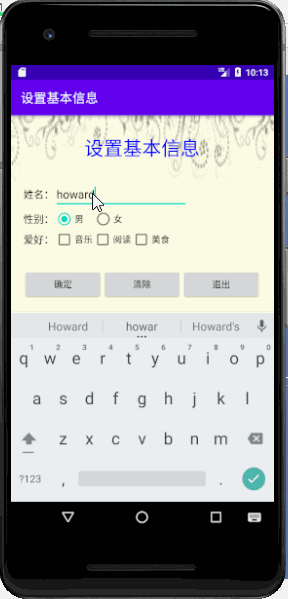
五、课后作业
1、给教学案例增加用户名非空校验
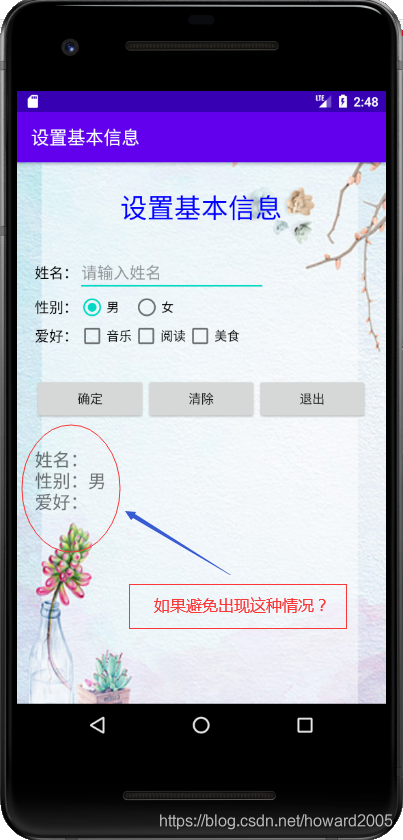
2、标准化测试